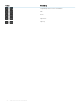Setup Guide
Intel Optane geheugen
Intel Optane-geheugen inschakelen
1 Klik op de taakbalk in het zoekvak en typ vervolgens Intel Rapid Storage Technology.
2 Klik op Intel Rapid Storage Technology.
Het venster Intel Rapid Storage Technology wordt weergegeven.
3 Klik op het tabblad Status op Enable (inschakelen) om het Intel Optane-geheugen in te schakelen.
4 Selecteer op het waarschuwingsscherm een compatibele snelle schijf en klik vervolgens op Yes (ja) om de inschakeling van het Intel
Optane-geheugen voort te zetten
5 Klik op Intel Optane memory > Reboot (opnieuw opstarten) om de inschakeling van het Intel Optane-geheugen te voltooien.
OPMERKING: Toepassingen moeten na inschakeling maximaal drie keer achtereenvolgens gestart worden om gebruik te
kunnen maken van de volledige prestatievoordelen.
Intel Optane-geheugen uitschakelen
WAARSCHUWING
: Probeer het stuurprogramma van de Intel Rapid Storage-technologie niet te verwijderen na het uitschakelen
van het Intel Optane-geheugen. Dit resulteert in een fout met blauw scherm. De gebruikersinterface van Intel Rapid Storage-
technologie kan worden verwijderd zonder het stuurprogramma te verwijderen.
OPMERKING: Het uitschakelen van het Intel Optane-geheugen is vereist voor het verwijderen van het SATA-opslagapparaat
versneld door het Intel Optane-geheugen of de Intel Optane-geheugenmodule uit het systeem.
1 Klik op de taakbalk in het zoekvak en typ vervolgens Intel Rapid Storage Technology.
2 Klik op Intel Rapid Storage Technology.
Het venster Intel Rapid Storage Technology wordt weergegeven.
3 Klik op het tabblad Intel Optane memory op Disable (uitschakelen) om het Intel Optane-geheugen uit te schakelen.
4 Klik op Ja als u akkoord gaat met de waarschuwing.
De voortgang van het uitschakelen wordt weergegeven.
5 Klik op Reboot (opnieuw opstarten) om het uitschakelen van uw Intel Optane-geheugen te voltooien en start uw computer opnieuw
op.
7
Intel Optane geheugen 23